Օպերացիոն համակարգը նորից տեղադրելուց հետո, շատ դեպքերում ստիպված եք ձեռքով տեղադրել ձեր համակարգչի բոլոր սարքերի համար նախատեսված վարորդները: Սա հատկապես ճիշտ է նոութբուքերի սեփականատերերի համար, որտեղ բացի հիմնական սարքավորումների վարորդներից, պետք է տեղադրվեն նաև լրացուցիչ սարքերի համար նախատեսված ծրագրակազմեր: Բայց ինչպես գիտեք, թե որ վարորդները դեռ տեղադրված չեն:
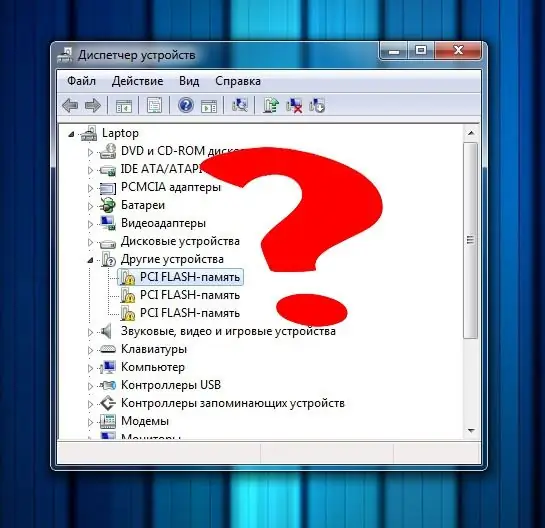
Հրահանգներ
Քայլ 1
Եթե ձեր աշխատասեղանի վրա ունեք «Իմ համակարգիչը» պատկերակը, սեղմեք այն աջով, ընտրեք Հատկություններ և անցեք «Սարքի կառավարիչ» ներդիրին: Windows 7-ում «Սարքի կառավարիչ» հրամանը կարող է ընտրվել անմիջապես համատեքստային ընտրացանկից:
Քայլ 2
Եթե «Իմ համակարգիչը» պատկերակը չի ցուցադրվում աշխատասեղանի վրա, բացեք «Սկսել» ընտրացանկը, ընտրեք «Կառավարման վահանակ» և բացեք «Սարքի կառավարիչ»:
Քայլ 3
Բացված համակարգի երկխոսության դաշտում կտեսնեք ձեր համակարգչում տեղադրված բոլոր սարքերի ցուցակը: Այն ապարատը, որի համար տեղադրվում են վարորդները, կցուցադրվի որպես սարքի պատկերակներ: Սարքերը, որոնց համար համակարգը չունի վարորդներ, կցուցադրվեն որպես դեղին պատկերակներ ՝ բացականչություններով կամ հարցականներով:






